Hoe gebruikersaccounts te beheren op Android 5.0 Lollipop

Android 5.0 Lollipop staat meerdere gebruikersaccounts toe op telefoons en tablets. Hier volgt een overzicht van het toevoegen, verwijderen en configureren van gebruikersaccounts op Lollipop.
Een coole functie die werd toegevoegd aan tablets met Android 4.2 Jelly Bean was de mogelijkheid om meerdere gebruikersaccounts toe te voegen en te configureren. Het was echter alleen beschikbaar voor tablets en niet voor smartphones.
Lees voor meer informatie ons artikel: Meerdere gebruikers configureren op de Nexus 7-tablet.
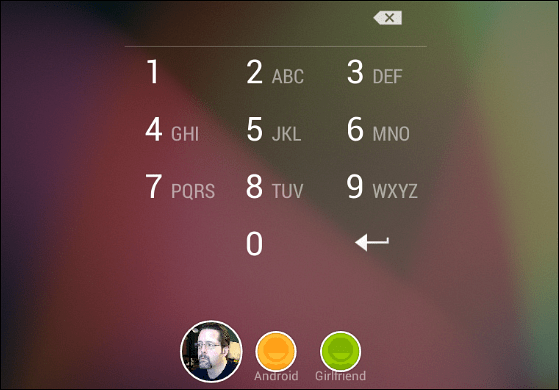
Nu in Android 5.0 Lollipop is het mogelijk om meerdere gebruikers aan telefoons en tablets toe te voegen en het is gemakkelijk. Hier volgt een overzicht van het toevoegen, verwijderen en configureren van gebruikersaccounts op Lollipop.
Opmerking: Voor dit artikel gebruik ik een Nexus 7 met Android 5.0, maar je kunt het ook op je telefoon doen, de interface kan er anders uitzien, maar het proces is in wezen hetzelfde op standaard Android.
Android 5.0 Lollipop-gebruikersaccounts
Veeg naar beneden op het scherm om toegang te krijgen tot gebruikersaccountsom het Berichtencentrum te openen en tik op het gebruikerspictogram in de rechterbovenhoek van het scherm. Dat toont u als gebruiker en u kunt tikken om een gast toe te voegen of een andere gebruiker toe te voegen.
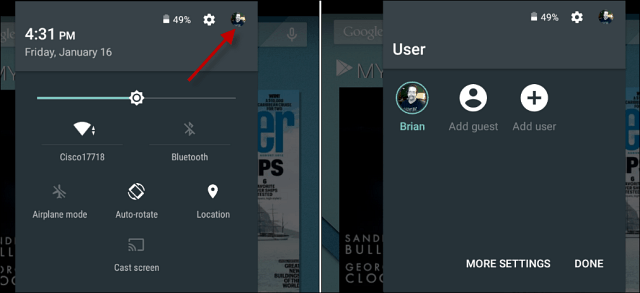
Door een nieuwe gebruiker toe te voegen, kunt u uw apparaat met andere mensen delen. Elke gebruiker heeft zijn eigen ruimte en kan zijn eigen apps, achtergrond en andere instellingen aanpassen.
Een ding om in gedachten te houden is die volledige gebruikeraccounts kunnen apparaatinstellingen aanpassen, zoals wifi, wat iedereen op het apparaat zal beïnvloeden. Wanneer een persoon wordt toegevoegd, kunnen ze ook apps voor andere gebruikers bijwerken. Als u een afgesloten account wilt zodat iemand uw apparaat kan lenen, maakt u gewoon een gastaccount aan.
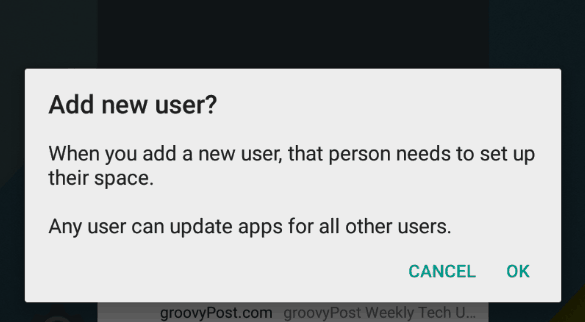
Controleer of u de nieuwe gebruiker wilt maken en vervolgensgeef je apparaat aan de gebruiker zodat ze de wizard op het scherm kunnen volgen of hun Google-accountgegevens kunnen invoeren, apps kunnen installeren, een toegangscode kunnen instellen ... enz. en dan kunnen ze het apparaat gaan gebruiken.
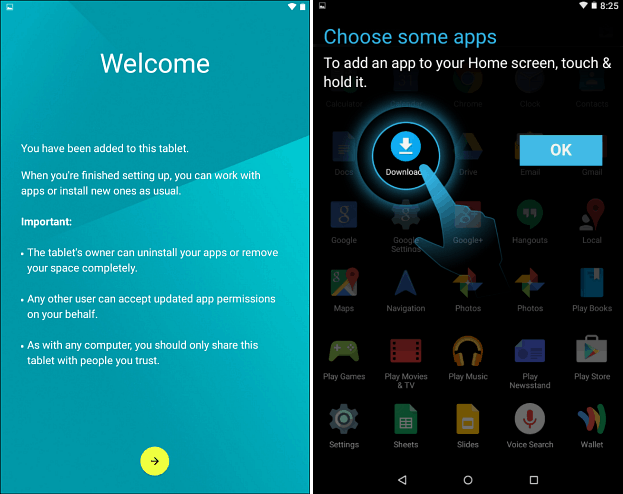
Om tussen gebruikers te wisselen, trekt u het meldingscentrum omlaag en tikt u eenmaal op het gebruikerspictogram en vervolgens op het gebruikersaccount waarnaar u wilt overschakelen.
Ga naar om een gebruiker te verwijderen Instellingen> Gebruikers, tik op het vuilnisbakpictogram naast de gebruiker die je wilt verwijderen. Alle gegevens worden gewist, inclusief afbeeldingen, documenten en contacten.
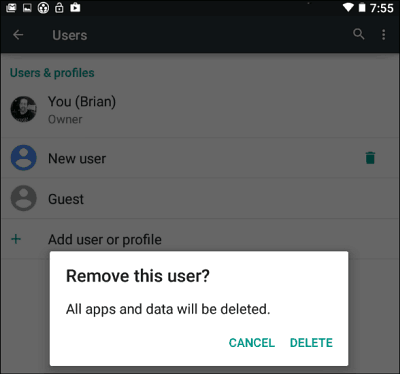
Gebruik je Android 5.0 op je apparaat en heb je een gebruikersaccount toegevoegd? Zo ja, laat ons dan weten wat je ervan vindt in de reacties hieronder.










laat een reactie achter